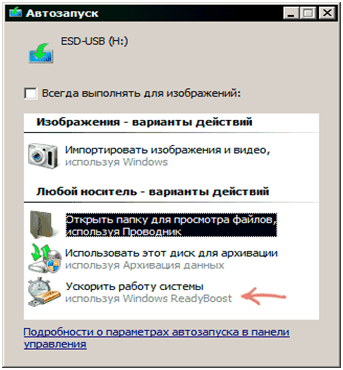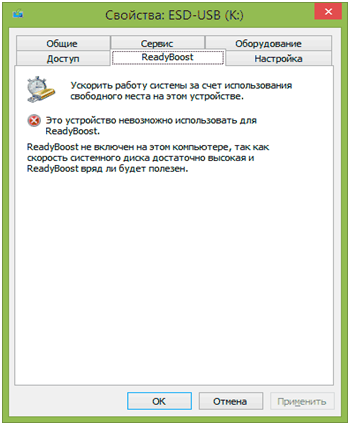Технология ReadyBoost для кэшировании на съемном носителе
ReadyBoost – служба, которая позволяет сделать флешку оперативной памятью. При ее включении флешка, гибкий диск используются как кэширующее устройство. Теоретически, это ускорит работу компьютера.Впервые функция появилась на Windows Vista и присутствует на всех последующих версиях ОС. Она есть в любой сборке ОС, не нужно скачивать какие либо файлы. Технологию нужно только включить, задействовав ресурсы ОС.
О ReadyBoost
Впервые появившаяся в Виндовс Виста технология, существенно улучшена разработчиками только в Виндовс 7. Этот набор функций связывает файл подкачки с RAM ПК. Флешка становится полноценным заменителем пространства диска, которое используется под оперативную память. Хотя флешки, диски на порядок медленнее в работе, нежели жесткие диски HDD, скорость работы компьютера повышается за счет того, что ОС не требуется времени на поиск информации на жестком диске. ОС получает доступ к памяти носителя быстрее, отсюда и высокая скорость ответа ОС.
Минимальные требования к USB – флешке для того, чтобы ее можно было использовать по данной технологии следующие:
- Интерфейс USB 2.0;
- Скорость чтения 2,5 МБ;
- Скорость записи 1,7 МБ;
- Объем памяти не менее 256 ГБ.
Эти показатели минимальные и никакую другую использовать флешку как оперативную память не получится. Чем быстрее и производительнее носитель, тем, в результате, больше ожидаемый прирост производительности ПК.
Особенно полезна служба readyboost для windows xp, «семерок», если они установлены на слабых и старых устройствах. Это поможет избежать «торможения» и «зависания» системы. Если Ваш ноутбук оснащен типом памяти DDR2, то такая технология также будет полезна. Но если тип DDR3и устройство нормально функционирует, то можно и не использовать ReadyBoost. Особенно удобна для слабых устройств на гарантии. Если гарантия еще не закончилась, то снимать крышку ноутбука и устанавливать новую ОЗУ не следует, потому внешний носитель придется кстати.
Использование технологии
Принцип работы оперативной памяти заключается в накоплении и регенерации содержимого, необходимого для выполнения процессов в системе. Это плата, на которой информация хранится в кэшированном виде. При повторном выполнении того или иного процесса система обращается к этим файлам для того, чтобы не кэшировать их повторно. RAM бывает разных объемов и потому иногда ее может не хватать. Оперативная память в играх, например, задействуется очень активно. При ее недостатке начинаются сбои, потому возникает необходимость в дополнительном носителе.
Флешка как оперативная память позволяет оптимизировать работу SuperFetch, сделать ее более эффективной. В результате запуск программ станет быстрее. Кроме того, время ответа компьютера сократится. Флеш – память в данном случае используется не как дополнительная оперативная, а как место хранения.
Заметно влияние оперативной памяти на производительность в играх только на слабых системах с низким объемом ОЗУ. Если же объем RAM достаточен, то она, зачастую, не заполняется полностью во время работы и обращаться к жесткому диску системе почти не приходится. Соответственно, не задействуется и флеш – память. По этой причине ускорить работу компьютера с винчестером SSD таким способом не получится.
-
На некоторых версиях систем и при определенных настройках, окно автозапуска сразу предлагает Вам пункт Ускорить работу системы, как только Вы вставите флешку в разъем. Выбирайте этот пункт;
- Если этого не произошло, строка не появилась или автозапуск отключен вовсе, включить readyboost нужно вручную;
- Для этого выбирайте в меню Мой Компьютер накопитель, который будете использовать для кэширования и кликните по нему правой клавишей мыши;
- В открывшемся контекстном меню выбирайте Свойства. Откроется окно с несколькими вкладками;
- Найдите вкладку ReadyBoost и разверните ее;
- Найдите пункт Использовать устройство и установите маркер рядом с ним;
- Ниже находится ползунок, с помощью которого указывается объем памяти на носителе, который Вы хотите выделить под пространство для кэширования. Передвигая ползунок или используя стрелки в окошке с цифрой, укажите этот объем. Для FAT32 оно не превышает 4 Гб, а для NTFS – 32-х;
- Нажмите ОК, чтобы подтвердить изменения.
Чтобы включить readyboost, должна быть включена и служба SuperFetch. Она включена на всех системах по умолчанию, но если Вы отключали ее вручную, то необходимо снова включить. Служба работает не с любыми флешками. Но большинство из них подойдут. Носитель может быть чистым или частично занят какой либо информацией, но тогда должен обладать очень высокой скоростью записи и чтения, так как дополнительные данные в данном случае замедлят работу кэширования и обращения к памяти на носителе. Однако пользователю не нужен какой либо специальный анализ. ОС позволяет настроить технологию только на тех носителях, которые для этого подходят. ОС покажет уведомление о несоответствии.
Но иногда такое уведомление появляется и при использовании подходящего съемного носителя. Но это происходит, когда работа компьютера и так быстрая, и Виндовс автоматически отключает данную службу.
Чтобы прекратить использование технологии, примените Безопасное извлечение устройства и выбирайте соответствующий носитель. Появится предупреждение, что данное устройство используется. Подтвердите извлечение. Если нужно, чтобы технология readyboost была удалена с носителя, то зайдите в Свойства этого носителя через контекстное меню. Там откройте соответствующую вкладку и отключите технологию.